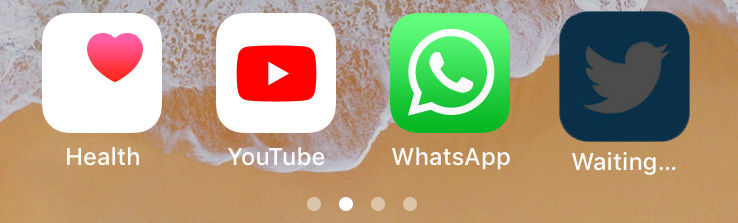
매우 특이한 일이지만 때로는 iPhone에 특정 앱을 설치하지 못할 수도 있습니다. 앱이 대기 중인 문제에 직면한 경우 설치 프로세스와 지침을 취소하는 것 외에는 할 수 있는 일이 없습니다. 이 문제는 새로운 것이 아니며 아래 나열된 것처럼 그 뒤에는 몇 가지 진단 이유가 있습니다.
iPhone 앱 대기/대기 문제를 일으킬 수 있는 요인은 다양하며 알려진 원인 중 일부는 위에 나열되어 있습니다. 성가신 앱 대기 문제를 처리하는 이유가 무엇이든 아래 솔루션을 시도해 볼 수 있습니다.
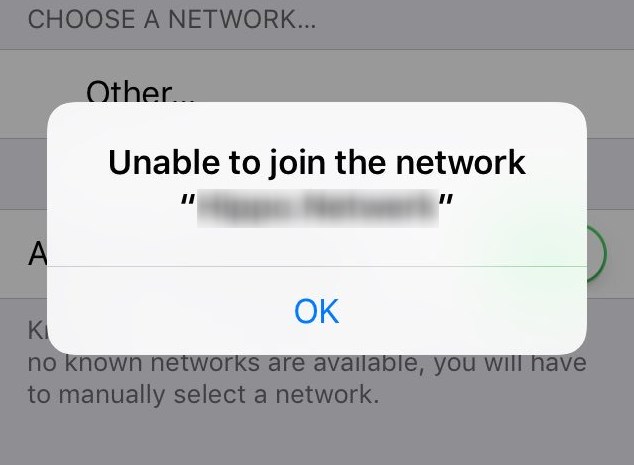
가장 먼저 확인하고 싶은 것은 현재 사용 중인 3G/4G 네트워크를 확인하여 네트워크 문제가 없는지 확인하는 것입니다. Wi-Fi를 사용하는 경우 인터넷 연결이 안정적이고 빠른지 확인하세요. 대부분의 경우 애플리케이션 대기 문제는 데이터 전송이 일관되지 않을 때 발생합니다. 네트워크 문제를 해결하고 앱을 다시 설치해 보세요. 다른 사람의 Wi-Fi를 사용해 보고 문제가 해결되는지 확인할 수 있습니다.
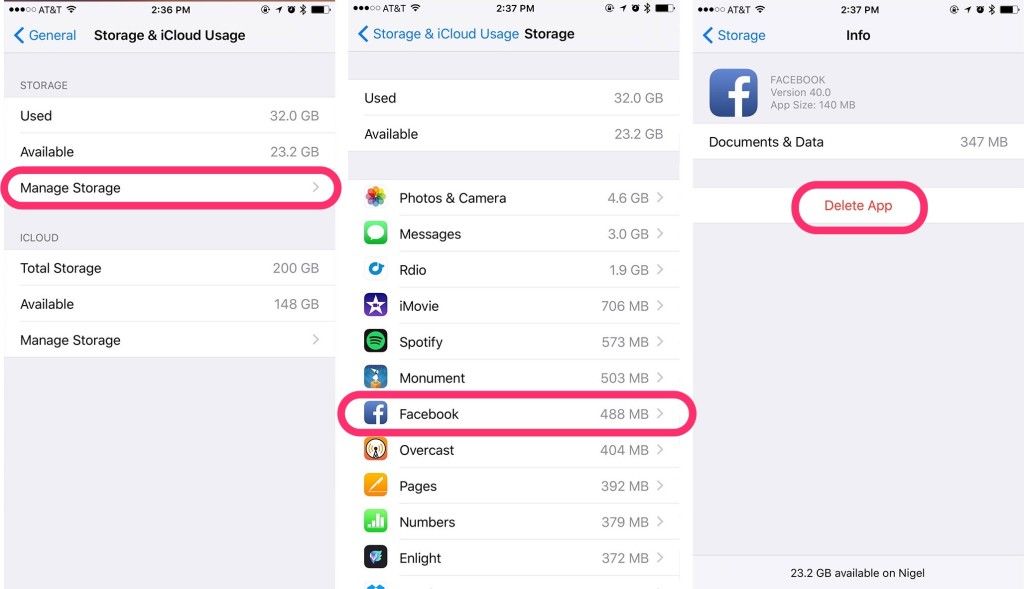
iPhone에 새 앱을 설치할 수 있는 충분한 공간이 있는지 확인하세요. 저장 공간이 부족하면 iPhone 앱이 로드 문제로 인해 중단될 수도 있습니다. iPhone에서 '일반/사용'으로 이동하여 사용하지 않는 앱을 삭제하여 메모리가 충분한지 확인하세요. 대기 문제가 있는 앱이 목록에 나타나면 삭제한 후 다시 설치해 볼 수도 있습니다.
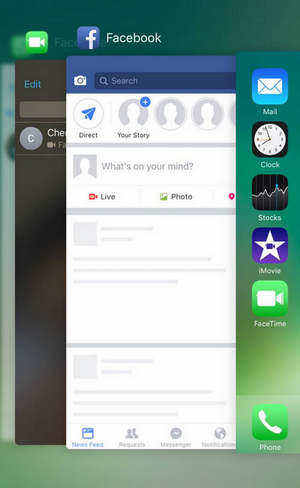
이 문제를 해결하기 위한 주요 해결 방법 중 하나는 iPhone에서 RAM을 확보하는 것입니다. 백그라운드에서 많은 앱이 실행 중인 경우 iPhone 속도가 느려지고 결국 다른 앱 관련 문제가 발생할 수 있습니다. . 홈 버튼을 두 번 클릭하고 백그라운드에서 실행 중인 모든 앱을 지워 멀티태스킹 전환기로 이동합니다.
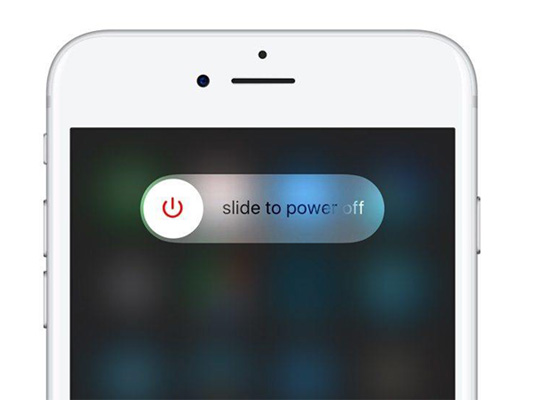
시도해 볼 수 있는 또 다른 방법은 iPhone을 다시 시작하는 것입니다. 대부분의 경우 휴대폰을 다시 시작하는 것이 다양한 문제에 대한 궁극적인 해결책입니다. 최신 iPhone에서는 "잠자기 + 홈" 또는 "잠자기 + 볼륨 낮추기" 버튼을 10초 동안 눌러 iPhone을 다시 시작할 수 있습니다.
때때로 Apple 서버에 기술적 문제가 발생하거나 다른 계정 및 서버 관련 문제로 인해 App Store가 제대로 작동하지 않을 수 있습니다. 종료하고 다시 로그인하여 서버 관련 문제 및 App Store 관련 문제를 제거하고 대기 문제에 걸린 iPhone 앱을 해결할 수 있습니다. 아래 단계를 따르십시오.
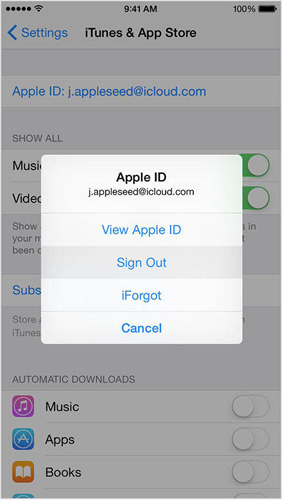
시도해 볼 수 있는 빠른 해결 방법 중 하나는 앱을 삭제하고 다시 설치해 보는 것입니다. 다음 단계를 따르세요.
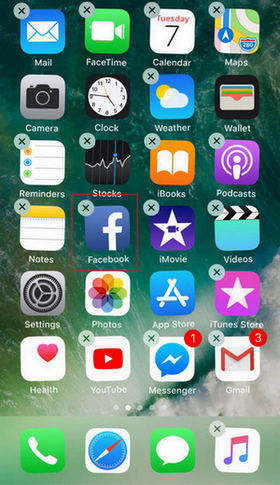
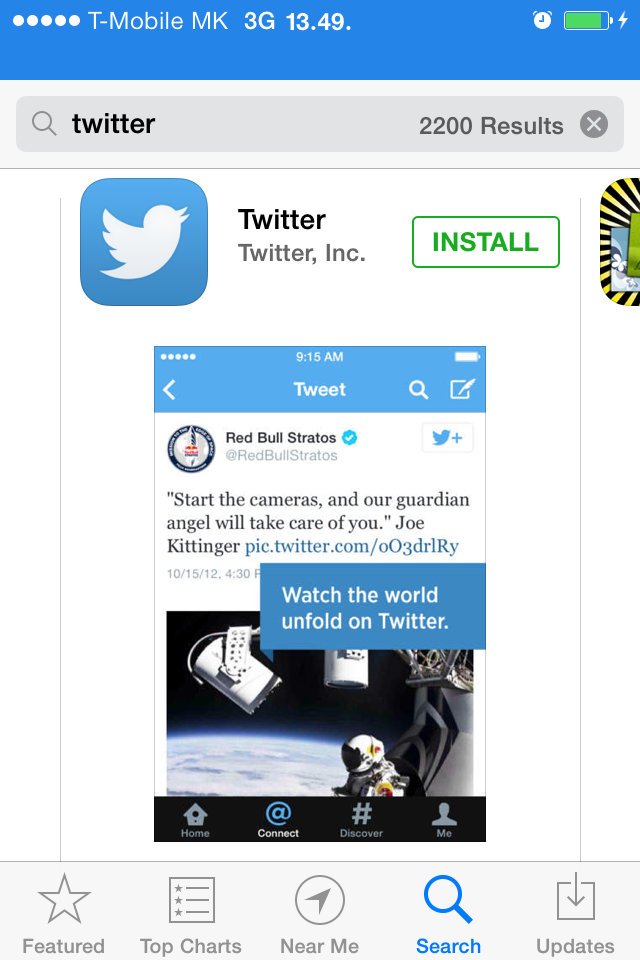
이 방법을 시도하기 전에 iPhone의 모든 내용이 지워지므로 이 방법을 시도하기 전에 데이터를 반드시 백업하십시오.
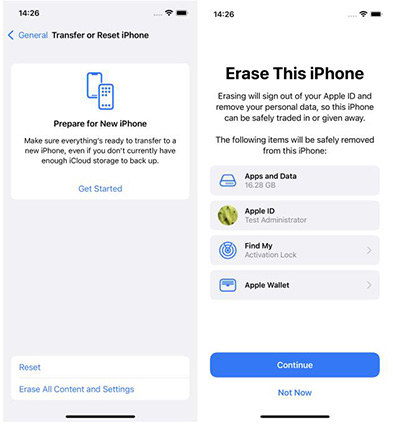
앱이 대기 중이거나 설치가 중단된 앱은 손상된 펌웨어 업데이트 또는 기타 소프트웨어 결함으로 인해 발생할 수 있습니다. 이러한 결함은 대부분 하드 리셋을 통해 해결될 수 있지만 문제는 작업 중이던 데이터도 손실된다는 것입니다. 데이터를 보존하고 동시에 앱 중단 문제를 해결하려면 무료 Tenorshare ReiBoot를 사용해 보세요. 모든 iPhone 수리 도구 중 이 도구는 단 몇 번의 클릭만으로 다양한 동결 관련 문제를 해결할 수 있으며 데이터를 안전하게 유지해 줍니다.
PC 또는 Mac에 프로그램을 다운로드하여 설치하고 도구를 실행한 다음 iPhone을 컴퓨터에 연결하세요. 장치가 감지되면 "Fix All iOS Stucks"를 클릭하십시오.
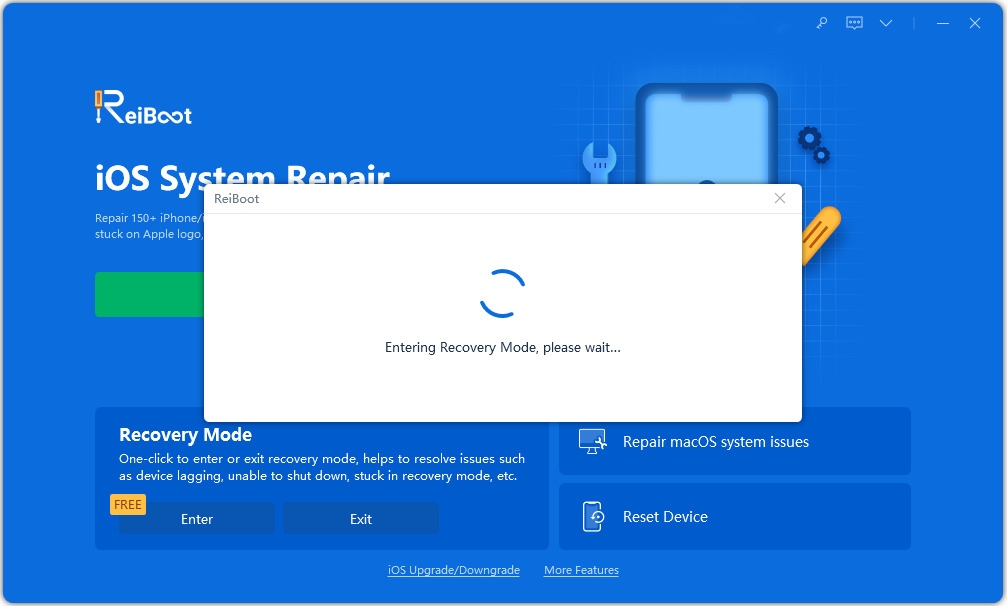
그런 다음 "지금 수정"을 클릭하면 펌웨어 다운로드 페이지로 들어갑니다. 계속하려면 "다운로드"를 클릭하세요.
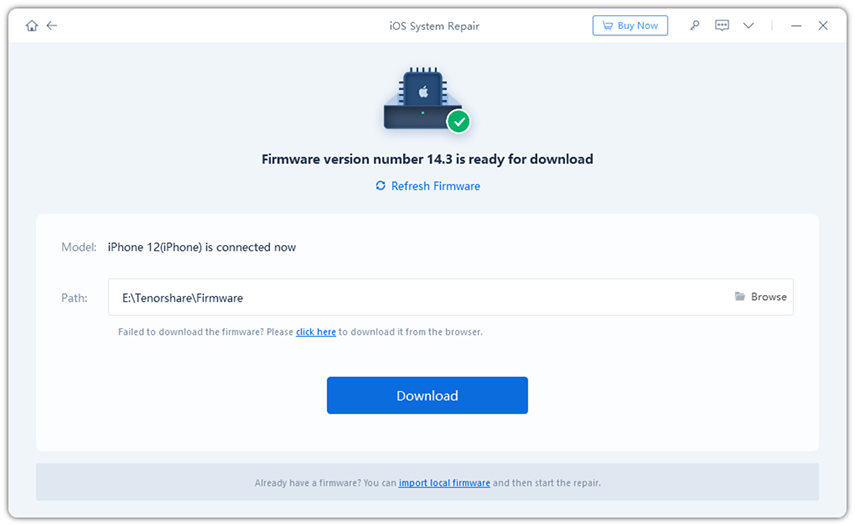
펌웨어는 몇 분 안에 다운로드됩니다. 그 후 "복구 시작"을 클릭하여 완료를 기다리는 동안 멈춘 애플리케이션을 수정하세요.
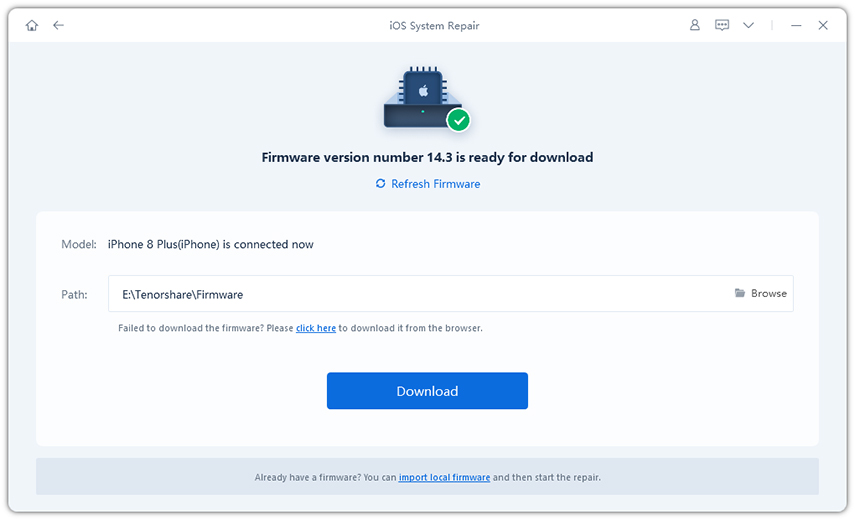
모든 데이터를 백업한 다음 iTunes를 통해 iPhone을 복원하여 소프트웨어 관련 문제를 제거할 수도 있습니다. iPhone을 컴퓨터에 연결하고 iTunes를 연 다음 "이 컴퓨터" 버튼을 선택하고 "지금 백업"을 클릭하세요. 백업이 완료되면 "백업 복원"을 선택하고 프로세스가 완료될 때까지 기다립니다.
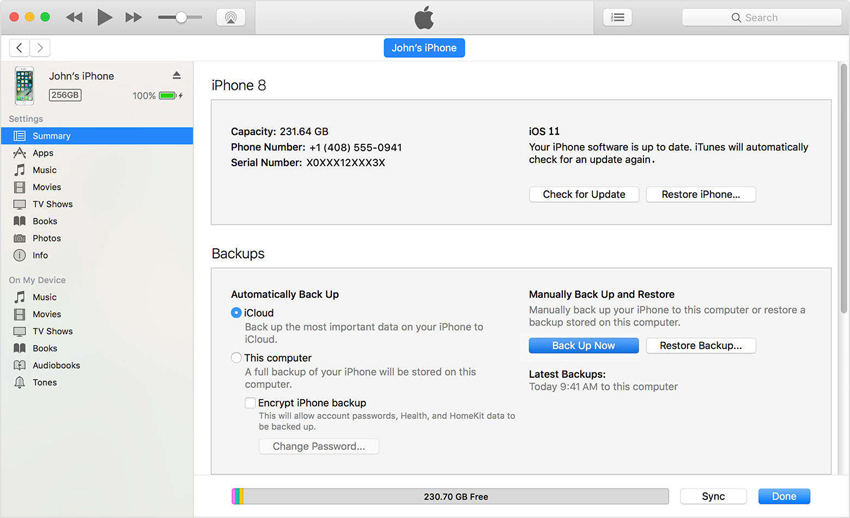
아무것도 도움이 되지 않고 앱 대기 문제가 지속되면 Apple 고객 지원팀에 문의하여 문제 해결을 요청하는 것이 가장 좋습니다.
다음은 iPhone의 앱 대기 문제를 해결하기 위해 시도해 볼 수 있는 몇 가지 솔루션입니다. 이러한 방법은 이해하기 쉽고 이러한 실망스러운 문제를 다루는 사람들에게 효과가 있는 것으로 보고되었습니다. 더 궁금한 점이 있으시면 아래 댓글로 문의해 주세요.
위 내용은 iPhone 애플리케이션 다운로드가 항상 대기 상태로 유지되는 문제를 해결하는 방법의 상세 내용입니다. 자세한 내용은 PHP 중국어 웹사이트의 기타 관련 기사를 참조하세요!